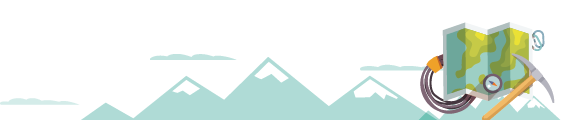googleアカウントでgoogleにログインするだけで、会員名簿やアンケート、定例山行手順書、留守宅管理票など、会の様々な資料が閲覧できるようになります。
まず、まだアカウントの無い方は、googleアカウントを取得しましょう!
googleアカウントは、お手持ちの携帯アドレス、またはパソコンメールを登録することで発行されます。
goggleサイトにブラウザでアクセスして下記の画面を表示します。右上にある「ログイン」という文字をクリックします。
すると、下記のような画面に変わるので、右上の「アカウントを作成」をクリックします。

次の画面で、名前とユーザ名、パスワードを聞いてくるので、あらかじめ考えておいたものを入力します。アカウントはすでに誰かが同じ名前のアカウントを作成済みだと重複してエラーになります。なるべくオリジナルな名称にしておきましょう。パスワードも英字と数字を混ぜたものでないとエラーになります。
また、携帯番号と、すでにお持ちのメールアドレス(パソコンメールまたは携帯メール)を聞いてきますので、入力します。携帯番号は後でgoogleの音声ガイドから電話が掛かってくる場合があるので、すぐに出られるお手持ちの携帯電話番号を入れて下さい。
表示されている2つの英単語を解読して書けという部分は、読めなければ、「ロボットによる登録ではないことを証明」にチェックを入れると省略できます。
ひと通り入力を終えたら、一番下の「次のステップ」をクリックしましょう。すると、下記の画面に変わります。
ここで、お手持ちの携帯番号と「コードの受け取り方法」のところで「音声通話」を選択して「次へ」をクリックします。
すると、携帯電話にgoogleの音声ガイド(自動音声)から電話がかかり、コード番号を教えられますので
次の画面で、コード入力欄がありますので、そこへそのコード番号を入れます。すると、下記の画面になります。いよいよ、アカウント登録完了です。
「次のステップ」をクリックします。すると下記の画面になり、アカウント作成完了です。
アカウント登録が完了したら、作成したアカウント(Gmailアドレス)を名古屋山岳同志会の組織部
soshikibu@ml.sangaku-doushikai.com
へメールでGmailアカウント(Gmailアドレス)をお知らせ下さい。組織部にて、そのGmailアカウント(Gmailアドレス)で、googleドライブの各種資料を閲覧できるように共有設定を行います。
この設定がなされないと、googleドライブを開いても、何も表示されません。ご注意下さい。
さて、下記の画面ですが、
画面上部に、googleで使用出来る様々なサービスが言葉で書かれています。
検索、画像検索、地図(googleMAP)、play(PCゲームやアンドロイドアプリ)、youtube(ユーチューブ)、ニュース、Gmail(先ほど作成したアカウント名のメールサービス)、ドライブ(ファイル共有)、カレンダー(googleカレンダー)などなど。
さっそく、googleドライブを使ってみましょう! 下記の「ドライブ」をクリックします。
下記のような画面に変わります。「共有アイテム」という文字をクリックします。すると、自分と共有されているファイルやフォルダが見えてきます。
「名古屋山岳同志会」という名前のフォルダが見えて来ました。さらにこのフォルダをクリックすると、中に入っている各種資料が見えてきます。
上記のように、様々なカテゴリーで情報が分類してあります。今後も、過去の山行計画書&実績書を入れたり、参考資料として役に立つ情報を入れていく予定です。また各アンケート結果もこの中に入っています。